大家好!平时做Excel表格是不是总觉得“干巴巴”的?实则只要简单几步,就能让表格颜值飙升,数据一目了然!今天就用超简单的方法,带你从“表格小白”变身“美化高手”,保证一看就会~
一、表格基础美化:3步让数据“站起来”
1. 先给表格“松松绑”——调整列宽行高
刚输入数据的表格,常常挤成一团看不清?别急,先让格子“呼吸”一下:
- 选中整个表格:点击左上角行列交叉处的三角形(全选按钮)。
- 自动调整列宽:把鼠标放在两列中间的分隔线上双击,列宽会自动适配内容!
2. 给表格“穿件新衣服”——边框和底纹
光秃秃的表格没轮廓?加上边框和底纹立刻变清晰!
- 加边框:选中表格后右键“设置单元格格式”→“边框”→点击“外边框”和“内部”。
- 加底纹:在“设置单元格格式”→“填充”,给表头挑个浅颜色(浅蓝/浅灰最佳)。
3. 让文字“排好队”——字体和对齐方式
文字东倒西歪?统一格式马上变整齐:
- 字体选择:标题用“微软雅黑”(加粗12号),数据用“宋体”(10号)。
- 对齐方式:标题居中,文字左对齐,数字右对齐,用工具栏按钮一键搞定~
二、高级玩法:条件格式让表格“会说话”
想让表格自动“高亮”重大数据?条件格式帮你搞定!
|
条件格式类型 |
适用场景 |
操作难度 |
|
数据条 |
对比销量/分数 |
⭐️(最简单) |
|
色阶 |
展示温度/重量分布 |
⭐️⭐️ |
|
图标集 |
标记达标/未达标 |
⭐️⭐️ |
举个栗子:选中“销量”列→【开始】→【条件格式】→【数据条】,销量越高条越长,一眼看出销冠!
三、图表美化:30秒生成可视化图表
表格整理好了?插入图表让数据更直观!记住3个万能公式:
- 比大小→柱状图(各部门销售额)
- 看趋势→折线图(全年销量变化)
- 占比分析→饼图(产品利润占比)
操作步骤:选中数据→【插入】→选对应图表→双击标题改名称(如“2023年销售额对比”)→右键添加数据标签,搞定!
四、懒人福利:1键套用“表格样式”
不想一步步调格式?Excel自带“懒人套餐”:选中数据→【开始】→【套用表格格式】→选一个蓝白配色样式→勾选“表包含标题”→确定!边框、底纹、筛选功能一步到位~
总结:新手必学3技巧
- 先基础后高级:调列宽→加边框→设字体,循序渐进;
- 条件格式是神器:数据条/色阶让表格“活”起来;
- 图表别乱选:比大小用柱状图,看趋势用折线图,占比用饼图。
快去打开表格试试吧,好看的表格不是花里胡哨,而是让数据更清晰~
© 版权声明
文章版权归作者所有,未经允许请勿转载。如内容涉嫌侵权,请在本页底部进入<联系我们>进行举报投诉!
THE END



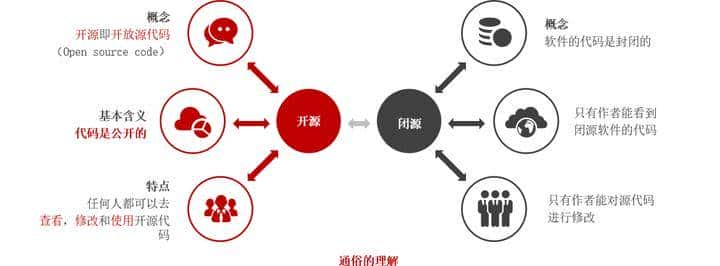
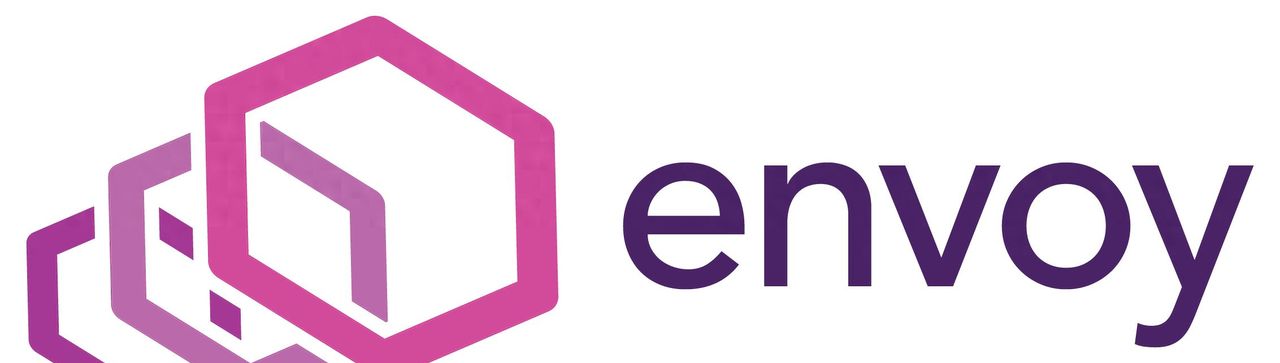

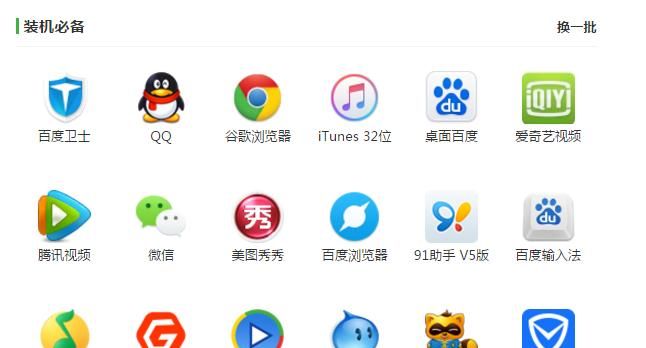













暂无评论内容